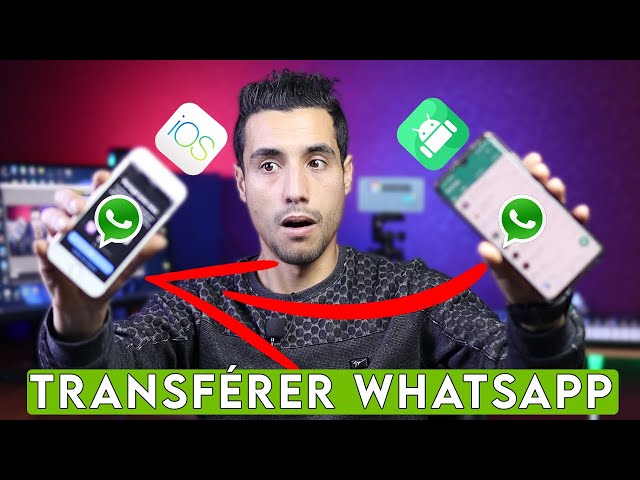iMyfone iTransor for WhatsApp - logiciel de transfert de WhatsApp
Meilleur outil pour transférer les données de WhatsApp entre iPhone et Android et sauvegarder WhatsApp sur PC gratuitement.
Essai gratuit *100% sécurisé | sans malware
Ajouter des stickers sur WhatsApp lors de conversations en ligne devient une mode parmi les utilisateurs. En plus de stickers, Bitmoji de Snapchat, qui peut être utilisé pour créer votre propre avatar personnalisé, est aussi présent dans une variété d'autocollants. Ces autocollants rendent le chat encore plus amusant.
Compte tenu de la popularité des stickers, les gens demandent souvent : "Comment puis-je télécharger mes stickers WhatsApp gratuitement ?", "Comment créer les stickers personnalisés WhatsApp ?", "Comment utiliser Bitmoji sur WhatsApp ?".
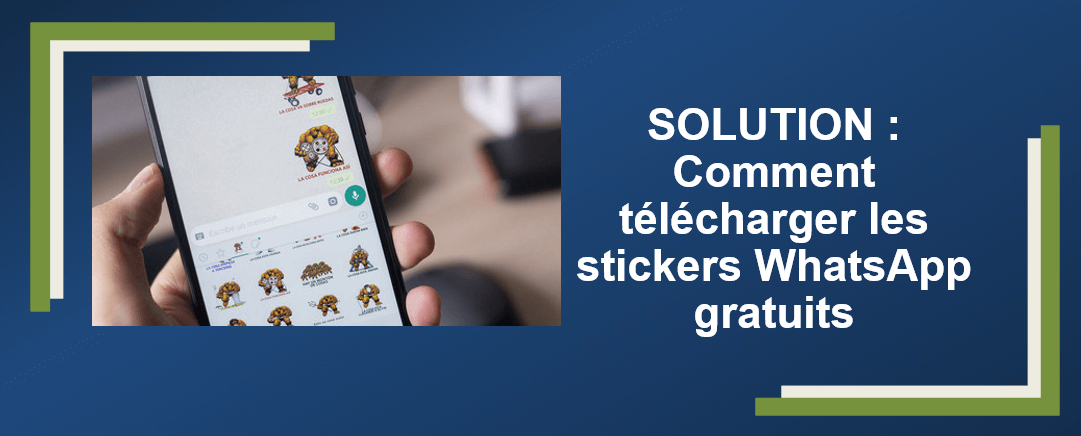
En général, c'est un sujet compliqué. Mais avec notre guide, vous pouvez facilement savoir tout ce qui concerne les stickers WhatsApp gratuits.
- Partie 1: Télécharger des stickers WhatsApp via l'exportation des discussions WhatsApp
- Partie 2: Comment exporter facilement des stickers WhatsApp vers un ordinateur

- Partie 3: Comment créer un sticker WhatsApp personnalisé ?
- Partie 4: Comment utiliser bitmoji sur WhatsApp ?
- Conseil supplémentaire : Comment transférer les stickers WhatsApp lors du changement de téléphone (iOS et Android)
- FAQ sur les stickers WhatsApp
Partie 1: Télécharger des stickers WhatsApp via l'exportation des discussions WhatsApp
La première méthode que nous utilisons est la fonction intégrée de WhatsApp : Exporter les discussions. Nous n'avons qu'à suivre les 3 étapes simples suivantes :
Étape 1: sélectionnez les stickers dans une discussion.
Pour exporter nos stickers préférés, nous pouvons envoyer tous les stickers à une seule discussion. Cela peut être la discussion de notre même numéro ou tout autre. Nous pouvons également utiliser une ancienne discussion remplie des stickers que nous voulons télécharger.
Étape 2 : Exportez les discussions WhatsApp
Cette étape dépend du système d'exploitation de votre téléphone.
Pour Android :
- Cliquez sur les 3 points situés dans le coin supérieur droit.
- Une fenêtre s'affichera, cliquez sur l'option "Plus > exporter didscussions". Ensuite, une fenêtre apparaîtra où il nous demandera si nous voulons ajouter des fichiers multimédias et nous cliquerons sur "inclure les médias" pour exporter les stickers.
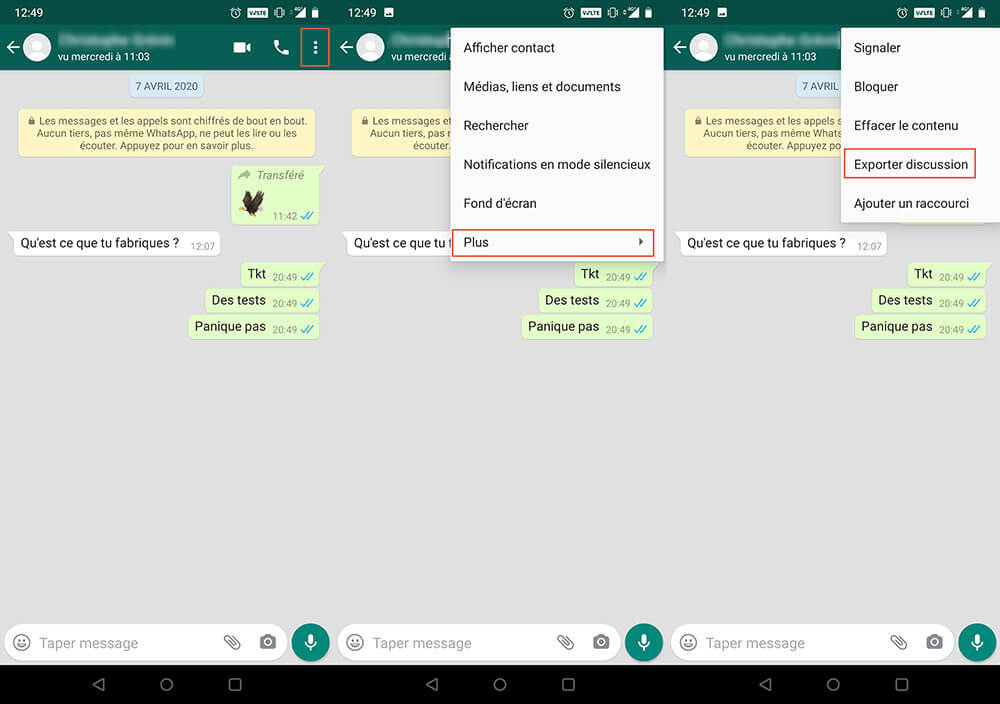
Pour iPhone :
- Appuyez simplement sur le nom du chat.
- Faites défiler vers le bas et cliquez sur l'option "Exporter discussions".
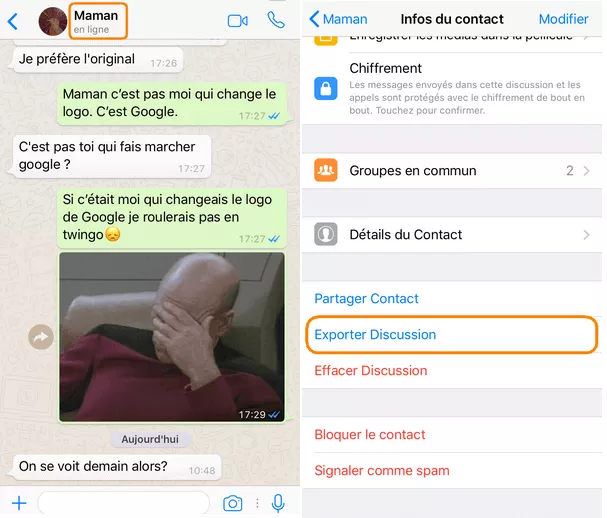
Étape 3: Choisissez un interlocteur où les stickers sont enregistrés. Il est préférable d'envoyer les données exportées par e-mail ou Google Drive.
Avantages
- C'est facile à utiliser.
- C'est totalement gratuit.
- Il est disponible pour iOS et Android.
inconvénients
- Les discussions doivent être exportés un par un, c'est-à-dire individuellement.
- L'exportation est limitée à 10 000 messages.
Comment exporter des stickers WhatsApp vers un PC
Pour avoir le contrôle total des stickers WhatsApp, vous feriez mieux de les exporter vers un ordinateur, sans vous soucier de perdre des données WhatsApp. De cela, nous vous recommandons d'essayer iTransor for WhatsApp, l'un des meilleurs logiciels d'exportation de données WhatsApp. Grâce à son interface conviviale, en quelques clics, vous pouvez transférer une sauvegarde de WhatsApp sur Android ou iPhone vers un ordinateur.
iTransor for WhatsApp - Exporter des données WhatsApp vers un PC (Compatible avec Android et iPhone)
Fonctions principales :
- Exportez tous les fichiers WhatsApp : messages, photos, vidéos et surtout les stickers.
- Il est facile à utiliser et fonctionne à 100%.
- Il est capable de transférer WhatsApp de l'iPhone vers Android et vice versa.
- Vous pouvez restaurer la sauvegarde WhatsApp sur Android ou iPhone.
- Vous pouvez sauvegarder gratuitement pour éviter la perte de données. Par exemple, vous pouvez sauvegarder WhatsApp iPhone sur PC gratuitement.
Il y a 2 phases pour télécharger des stickers WhatsApp à l'aide d'iTransor for WhatsApp : Phase 1 - Sauvegarder WhatsApp et Phase 2 - exporter la sauvegarde WhatsApp vers PC de manière sélective. Voyons maintenant étape par étape.
Phase 1 - Sauvegarder WhatsApp (Gratuit)
Étape 1 : Télécharger et installer le logiciel sur votre ordinateur
Pour exporter des stickers WhatsApp, vous devez télécharger le programme iTransor for WhatsApp sur votre ordinateur.
Étape 2 : Lancer le programme et connectez votre mobile à l'ordinateur
Vous devez connecter l'appareil à l'ordinateur avec un câble USB. Le programme détectera votre appareil.
Étape 3 : Sauvegarder WhatsApp
Une fois détecté, regardez dans la barre latérale gauche, cliquez sur l'option" Sauvegarde WhatsApp sur les appareils".

Étape 4 : Attendez la sauvegarde terminée
Le temps de transfert dépend du nombre de fichiers stockés dans l'application. Lorsque le processus est terminé, une fenêtre apparaîtra annonçant que le mobile peut maintenant être déconnecté de l'ordinateur.
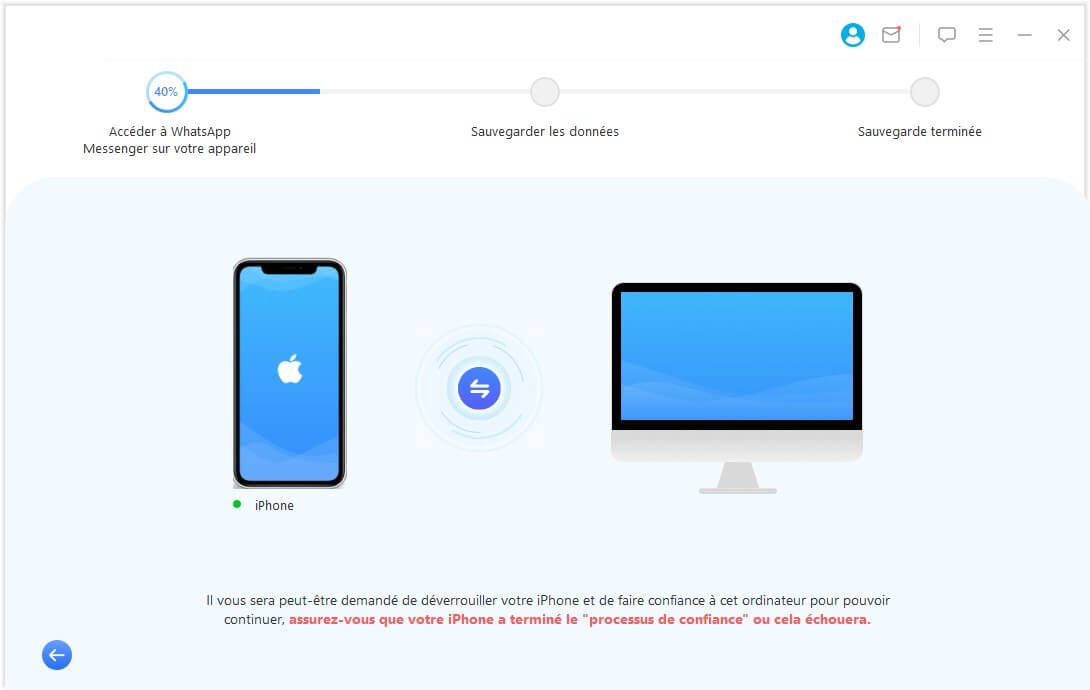
Nous avons sauvegardé avec succès WhatsApp et le processus est totalement gratuit. La phase suivante consiste à exporter cette sauvegarde sur votre ordinateur en sélectionnant n'importe quel type de données WhatsApp que vous souhaitez exporter.
Qu'attends-tu? Suivez les 3 étapes ci-dessous :
Phase 2 - exporter la sauvegarde WhatsApp vers le PC
Étape 1 : Sélectionnez l'option "Restaurer/exporter les sauvegardes WhatsApp"
Recherchez l'option "Restaurer/exporter les sauvegardes WhatsApp".
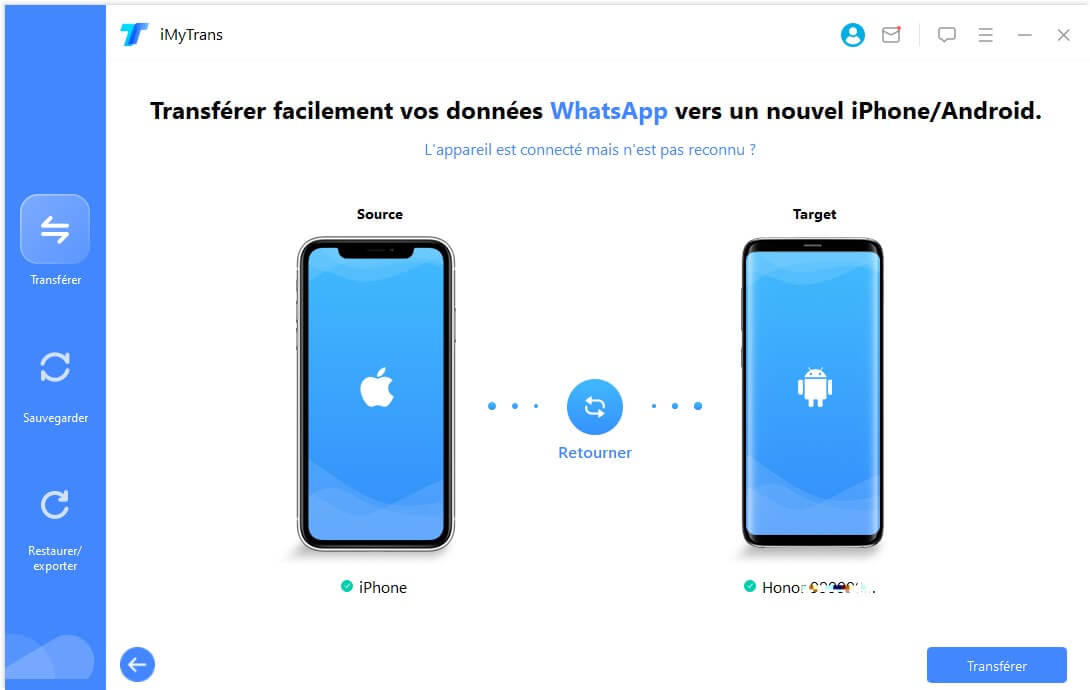
Étape 2 : Exporter le fichier sélectionné
Maintenant, vous trouvez le fichier que nous voulons exporter, et nous cliquons sur le bouton "exporter vers l'ordinateur".
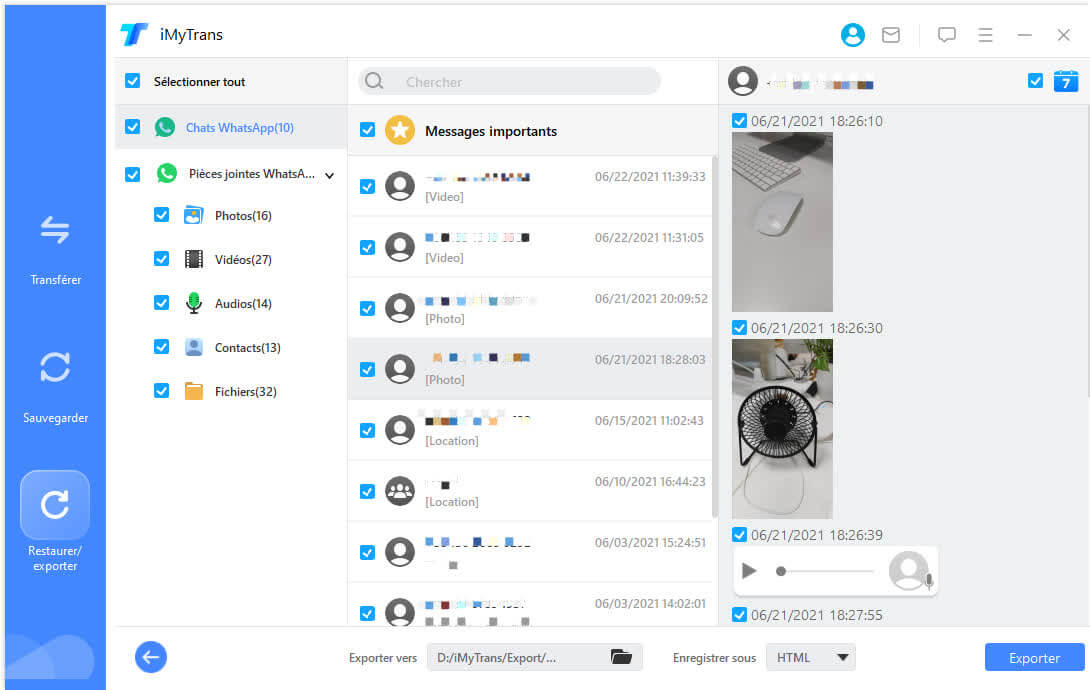
Étape 3 : Sélectionnez les fichiers à transférer
Selon le contenu de la sauvegarde, le programme nous montrera les différents types de fichiers que nous voulons transférer. Nous allons ensuite enregistrer les discussions en tant que fichier html. et cliquer sur le bouton "exporter".
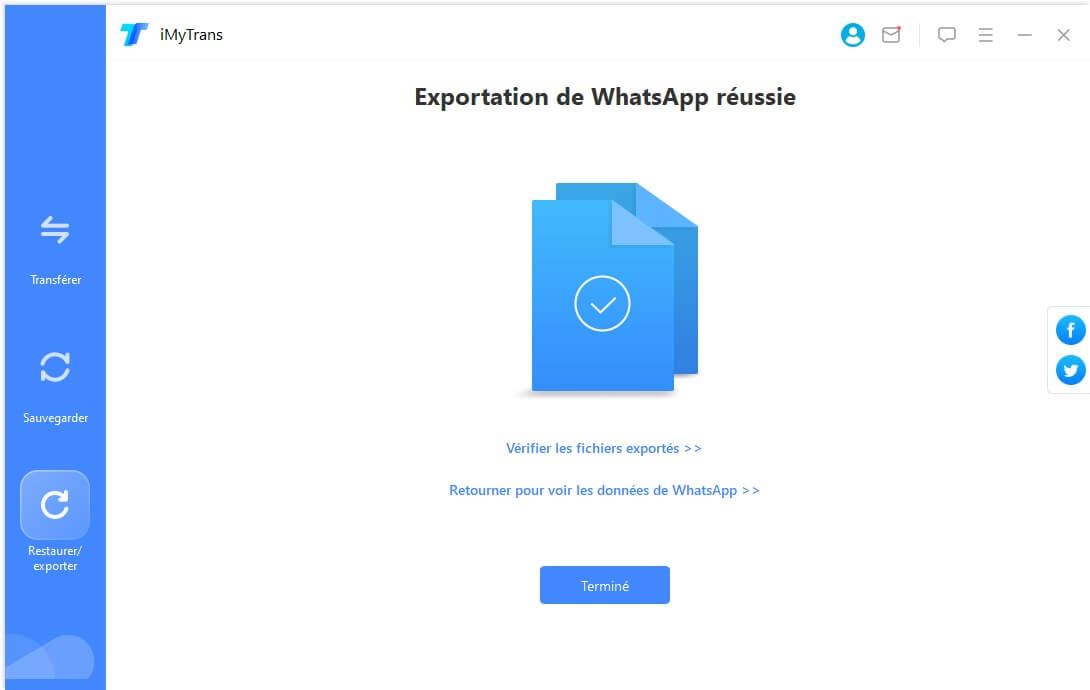
Comment créer un sticker WhatsApp personnalisé ?
WhatsApp permet désormais de créer des stickers personnalisés à partir de vos photos. Cela se réalise sur WhatsApp Web mais pas sur votre téléphone. Donc vous pouvez créer les stickers personnalisés sur WhatsApp depuis votre PC.
Étape 1 : Connectez-vous à WhatsApp Web.
Étape 2 : Ouvrez une discussion et cliquez sur l'icône de trombone à côté du champ de saisie.
Étape 3 : Appuyez sur le bouton sticker et choisissez l'image qui vous plaît. Vous pouvez ajouter autant d'emoji ou de texte comme vous voulez.
Après votre édition, vous pouvez l'envoyer à votre interlocuteur.
Note :
La fonction de création de stickers personnalisés ne sont pas encore disponible sur les appareils portables mais il ne signifie pas que vous ne pouvez pas avoir recours à d'autres apps tierces. Il existe des apps comme Sticker.Ly qui possède des fonctions plus complètes que celle de WhatsApp Web.
Comment utiliser Bitmoji sur WhatsApp
Si vous souhaitez ajouter ou envoyer Bitmoji avec WhatsApp, consultez les étapes suivantes pour apprendre comment utiliser Bitmoji sur WhatsApp pour iPhone et Android.
Sur iPhone :
Étape 1 : Installez l'application Bitmoji depuis l'App Store. Inscrivez-vous avec e-mail et créez votre avatar.
Étape 2 : allez dans Réglages > Général > Clavier.
Étape 3 : Sélectionnez Ajouter un clavier. Dans Claviers tiers, appuyez sur Bitmoji.
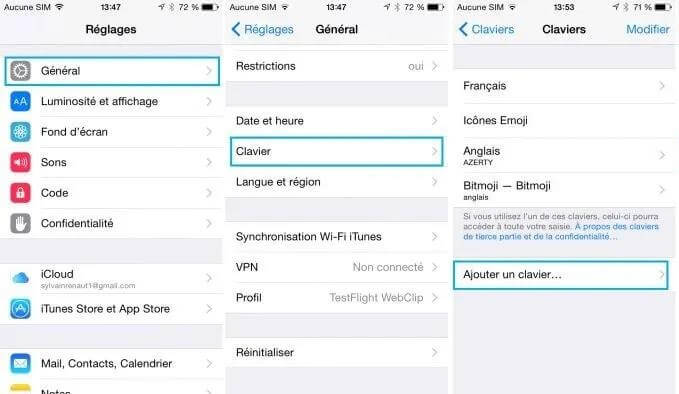
Pour autoriser l'accès au clavier Bitmoji, appuyez dessus et pour autoriser l'accès complet, appuyez sur ACTIVÉ. Sélectionnez Autoriser pour confirmer.
Avec cela, le clavier Bitmoji est ajouté et vous êtes prêt à utiliser Bitmoji sur WhatsApp :
Étape 1 : Lancez WhatsApp et sélectionnez la discussion du contact à qui vous souhaitez envoyer Bitmoji.
Étape 2 : Appuyez sur le champ de saisie pour faire afficher le clavier. Maintenant, appuyez sur l' icône du globe sur le clavier. Dans mon cas. Si vous avez ajouté plus de claviers, appuyez sur l'icône du globe jusqu'à ce que vous voyiez le clavier Bitmoji.
Étape 3 : Maintenant, appuyez sur le champ de saisie et sélectionnez Coller. Vous pouvez ajouter une légende, du texte, modifier ou dessiner sur le Bitmoji comme vous le feriez normalement pour d'autres photos. Enfin, appuyez sur l' icône de flèche droite pour envoyer le Bitmoji.
Sur Android :
Étape 1 : Installez l'application Bitmoji depuis le Google Store. Inscrivez-vous avec e-mail et créez votre avatar.
Étape 2 : Allez dans Paramètres > Langue et saisie.
Étape 3 : Sous Clavier et méthodes de saisie, appuyez sur Clavier par défaut (Clavier actuel pour certains appareils). Dans la boîte de dialogue suivante, sélectionnez Choisir les claviers.
Étape 4 : Activez Bitmoji et confirmez.
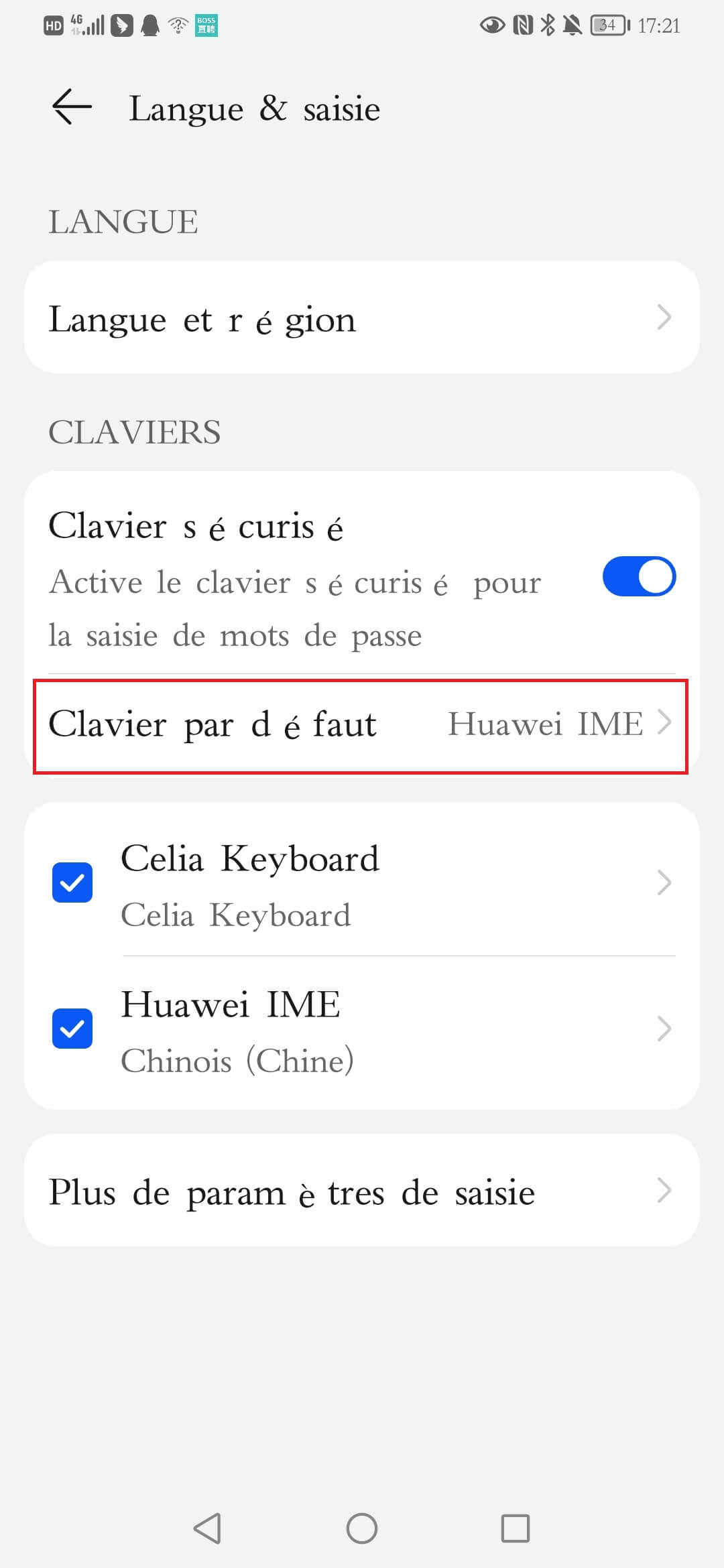
Il est temps d'utiliser le clavier Bitmoji ajouté sur WhatsApp.
Étape 1 : Lancez WhatsApp et sélectionnez la discussion du contact à qui vous souhaitez envoyer Bitmoji.
Étape 2 : Appuyez sur la boîte de message pour que le clavier s'affiche. Maintenant, appuyez sur l' icône du globlal (ou icône de clavier Sur certains appareils Android) pour changer de clavier.
Étape 3 : Choisissez le clavier Bitmoji et entrez le Bitmoji que vous voulez pour envoyer à la discussion.
Conseil supplémentaire : Comment transférer les stickers WhatsApp lors du changement de téléphone
Nous avons reçu des questions de nombreux utilisateurs sur la façon de transmettre les stickers WhatsApp lorsque vous changez de nouveau mobile . iTransor for WhatsApp peut vous aider dans cette section, quel que soit le système d'exploitation que vous utilisez. Continuez à lire, nous allons vous apprendre à passer facilement des stickers WhatsApp lors du changement de mobile.
Étape 1 : lancer le programme et connecter les téléphones à l'ordinateur
Nous devons exécuter le programme et connecter les deux téléphones à l'ordinateur avec des câbles. L'un d'eux sera le mobile source et l'autre sera la destination. Pour inverser la commande, nous pouvons cliquer sur le bouton «Transférer .
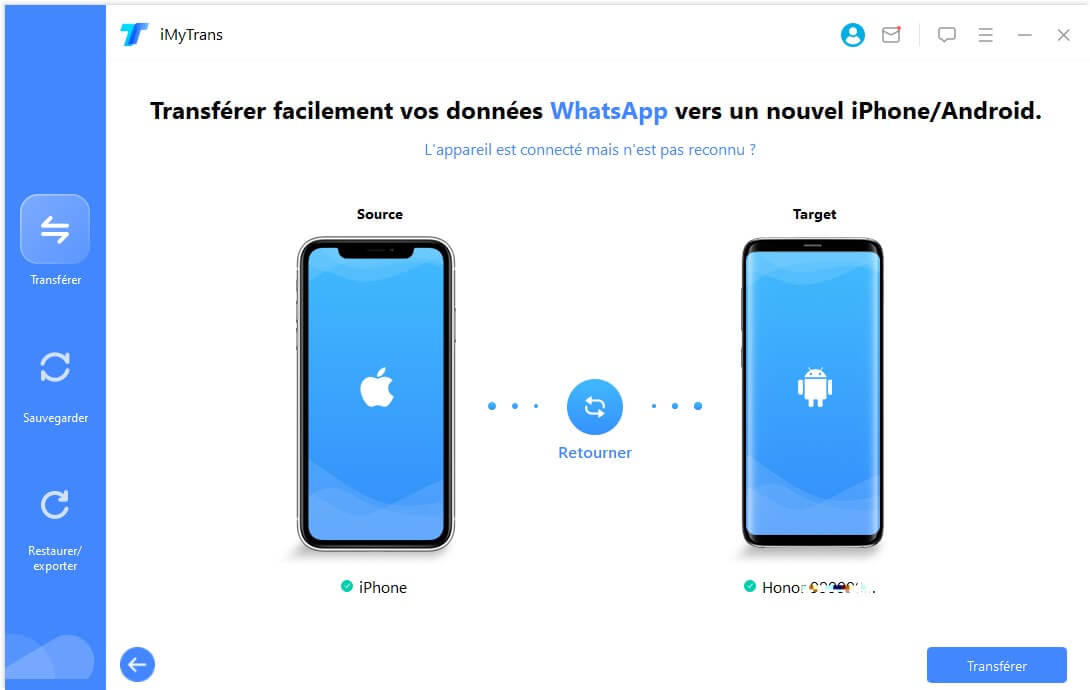
Étape 2 : Démarrer le transfert WhatsApp entre les appareils
En este paso, debemos darle clic al botón "Transferir WhatsApp entre dispositivos", para pasar todos los datos guardados en el WhatsApp del móvil de origen al móvil de destino.
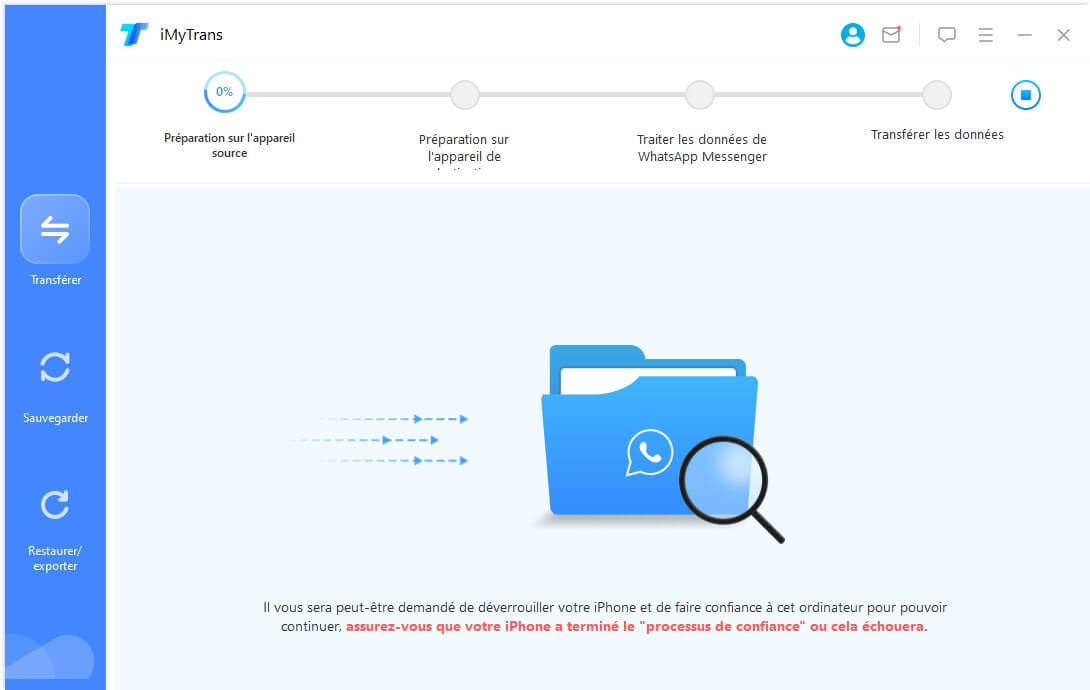
Étape 3 : Terminez le transfert WhatsApp
Le processus peut prendre jusqu'à 30 minutes, selon le nombre de fichiers transférés. Une fois terminé, un message apparaîtra annonçant que les mobiles peuvent maintenant être déconnectés.
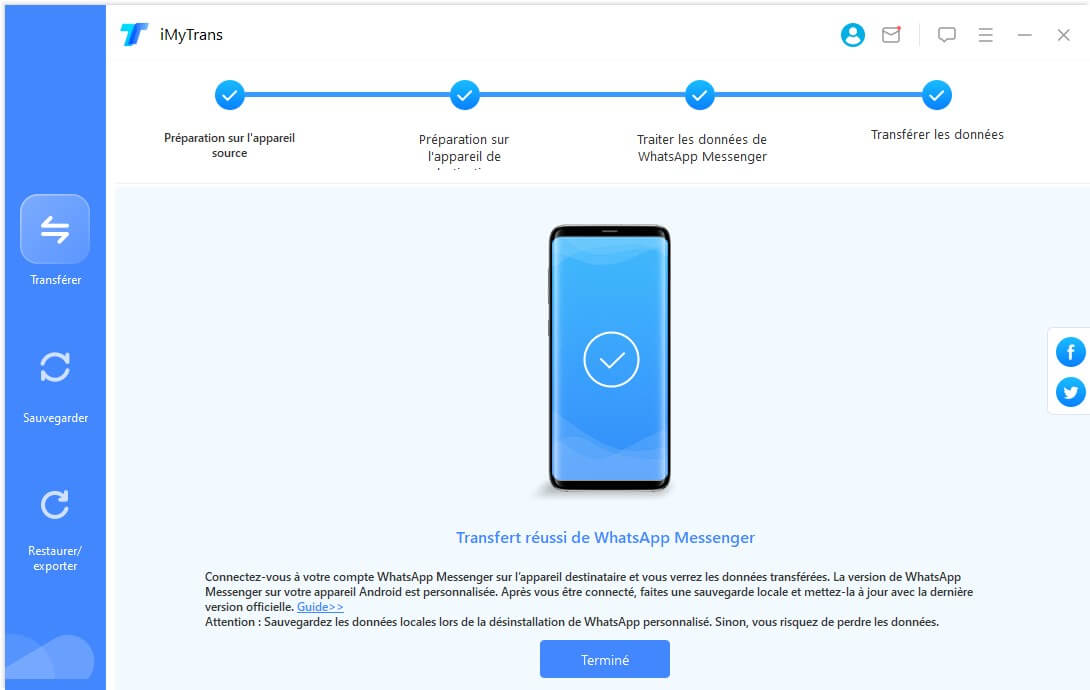
C'est très facile, non ? Dans ce processus, vous pouvez exporter tous les stickers WhatsApp de votre ancien téléphone vers votre nouveau téléphone et tous les autres fichiers d'application entre les deux téléphones.
Voici une excellente vidéo qui vous montrera comment transférer les stickers WhatsApp lors du changement de téléphone.
Questions sur les stickers WhatsApp
1 Où sont stockés les stickers WhatsApp ?
L'enregistrement d'un sticker est aussi simple que de cliquer sur l'image en question, puis sur l'option Ajouter aux favoris.
Il sera automatiquement stocké dans la galerie d'stickers , à laquelle nous pouvons accéder depuis l'onglet homonyme du clavier WhatsApp.
2 Comment enregistrer les stickers WhatsApp exportés sous forme d'images ?
Pour enregistrer les stickers WhatsApp sur les images, vous devez exécuter WhatsApp Web. Envoyez ensuite l'sticker que vous souhaitez exporter sous forme d'image dans un chat. Maintenant, cliquez dessus avec le bouton droit de la souris et cliquez sur "copier l'image".
Avec cette opération, vous pourrez le télécharger et l'enregistrer dans le format que vous préférez (JPG, PNG, BMP ou autre).
3 WhatsApp fait-il des copies de sauvegarde des stickers ?
Conclusión
Comme nous pouvons le voir, iTransor for WhatsApp est un excellent programme pour restaurer nos chats lorsque nous changeons de mobile ou lorsque, pour une raison quelconque, nous perdons toutes les données de notre WhatsApp. Nous n'avons pas besoin de beaucoup de temps pour apprendre à exporter des stickers WhatsApp à l'aide de ce programme, il est très facile à utiliser. C'est donc le programme idéal pour tous.
N'hésitez pas à utiliser iTransor for WhatsApp !